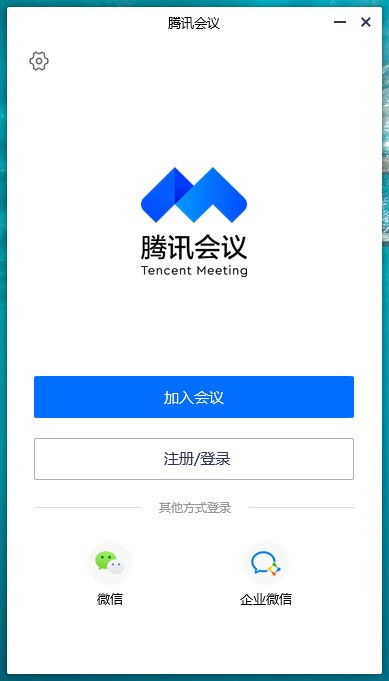android studio中文版内置教程V3.5.0.
0
0
- 软件介绍
- 软件截图
- 其他版本
- 下载地址
android studio特别版是一款非常热门的安卓应用开发软件,该软件随着不断地更新如今已经推出了汉化特别模式,可针对所有android设备进行开发的统一环境,而且软件的功能非常丰富,内置对google云端平台的支持,可轻松集成googlecloudmessaging和app引擎,让用户可以有非常舒适的使用体验,有需求的用户赶快来下载吧!

软件特色
1、基于gradle的灵活构建系统
2、快速且功能丰富的模拟器
3、可针对所有android设备进行开发的统一环境
4、instantrun,可将变更推送到正在运行的应用,无需构建新的apk
5、可帮助您构建常用应用功能和导入示例代码的代码模板和github集成
6、丰富的测试工具和框架
7、可捕捉性能、易用性、版本兼容性以及其他问题的lint工具
8、内置对google云端平台的支持,可轻松集成googlecloudmessaging和app引擎
android studio安装教程+汉化教程
android studio怎么安装?
1、首先在本站下载解压,得到android studio安装包和汉化包;

2、双击运行".exe"程序,进入安装向导;

3、默认下一步,按默认目录安装;

4、软件正在安装中,请耐心等待一小会;

5、安装完成后,先不要打开软件,点击Finish退出安装向导;

android studio怎么汉化?
6、这时,再来进行汉化,进入软件安装以下路径;
默认路径【C:\Program Files\Android\Android Studio\lib】

7、找到resources_en.jar,将其复制到桌面上,并改名为resources_cn.jar;

8、再用winrar将其打开,进入message文件夹;

9、再打开软件包中的汉化包,注意千万不要解压!!也是用WinRAR将其打开,然后将其中所有的文件复制到message文件夹中进行替换;

10、最后再将resources_cn.jar复制回lib文件夹中就可以啦;
注意:lib下既要有resources_en也有resources_cn,不然就会报错,启动不起来
默认路径【C:\Program Files\Android\Android Studio\lib】
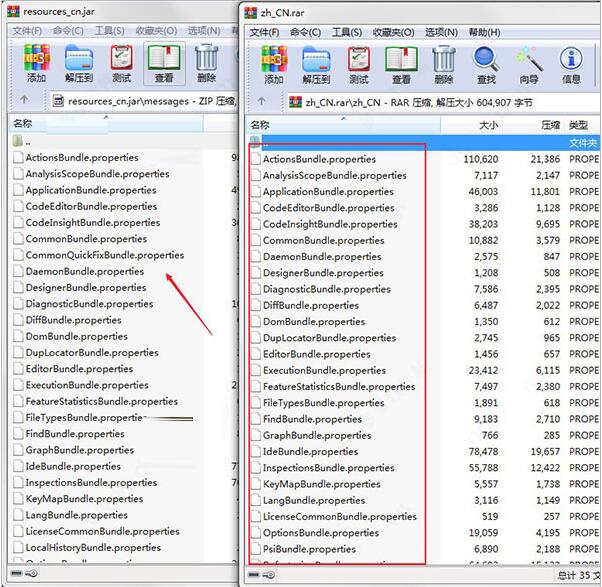
11、这时,打开软件,依提示点击下一步进入,选择软件的主题;

12、需要先安装SDK组件,正在下载安装中,等待安装完成即可进入AS的欢迎界面;

13、新建一个工程,进入软件首界面,可发现已是简体中文语言啦;


android studio快捷键
1、 Ctrl+G
同时按下Ctrl+G快捷键弹出快速定位框,在框中输入行数点击OK即可快速切换到对应的行数
2、 Ctrl+E
同时按下Ctrl+E快捷键,弹出最近打开文件列表,可以快速选择最近曾经打开的文件
3、 Ctrl+/
选中某一行,同时按下Ctrl+/快捷键可以注释这一行
4、 Ctrl+F
同时按下Ctrl+F快捷键,将在编辑页的顶部弹出类内快速搜索栏,可以快速定位类内的某个单词,支持联想查找
输入prote,将会高亮显示protected,同时注意到搜索栏中有三个复选框,选中第一个Match Case复选框将会对大小写敏感。
5、 Ctrl+R
Ctrl+F快捷键常和Ctrl+R快捷键使用,用来快速查找并全部替换
6、 Ctrl+J
同时按下Ctrl和J快捷键,弹出快捷代码框
7、 Ctrl+F12
在类中方法比较多的情况下,同时按下Ctrl和F12键可以快速查看类中所有的方法,弹出这个框的同时可以直接输入想要搜索的方法,进行快速匹配。
软件亮点
1、基于gradle的灵活构建系统
2、快速且功能丰富的模拟器
3、可针对所有android设备进行开发的统一环境
4、instantrun,可将变更推送到正在运行的应用,无需构建新的apk
5、可帮助您构建常用应用功能和导入示例代码的代码模板和github集成
6、丰富的测试工具和框架
7、可捕捉性能、易用性、版本兼容性以及其他问题的lint工具
8、c++和ndk支持
9、内置对google云端平台的支持,可轻松集成googlecloudmessaging和app引擎
10、工具栏提供执行各种操作的工具,包括运行应用和启动android工具。
11、导航栏可帮助您在项目中导航,以及打开文件进行编辑。此区域提供project窗口所示结构的精简视图。
12、编辑器窗口是创建和修改代码的区域。编辑器可能因当前文件类型的不同而有所差异。例如,在查看布局文件时,编辑器显示布局编辑器。
13、工具窗口栏在ide窗口外部运行,并且包含可用于展开或折叠各个工具窗口的按钮。
14、工具窗口提供对特定任务的访问,例如项目管理、搜索和版本控制等。您可以展开和折叠这些窗口。
15、状态栏显示项目和ide本身的状态以及任何警告或消息。
软件截图
- android studio(安卓的集成开发工具) v3.6.3 查看详情
- android studio(安卓开发软件) v3.4.1 查看详情
- Sky Studio 官方版v2.4.6 查看详情
- APK Editor Studio(APK编辑器) vEditor Studio(APK编辑器) 1.4.0 查看详情
- vs2019(代码编译器) v16.0.28729 查看详情
- visual studio2022 v17.0 查看详情
- visual studio2019(VS编程开发工具) 1.0.78 查看详情
- visual studio 2019企业版破解版 v16.0.28729.10 查看详情
- visual studio 2022 v17.0 查看详情
- UiPath Studio(可视化建模工具) v18.1.4 查看详情
本类最新
- 本类周排行
- 本类总排行
- 本类推荐